







2011-18.11
2011- 22.11
2011-25.11
2011-30.11
Halo: Combat Evolved Anniversary (LT+ 2.0)
XBox 360 Assassin's Creed: Revelations(LT+ 2.0)
XBox 360 Saints Row: The Third (LT+ 2.0)
XBox 360 The Elder Scrolls V : Skyrim (LT+ 2.0)
XBox 360 L.A. Noire The Complete Edition
PC The Elder Scrolls V : Skyrim[RePack]
PC Need for Speed: The Run Limited Edition RePack's
PC
XBox 360 Assassin's Creed: Revelations(LT+ 2.0)
XBox 360 Saints Row: The Third (LT+ 2.0)
XBox 360 The Elder Scrolls V : Skyrim (LT+ 2.0)
XBox 360 L.A. Noire The Complete Edition
PC The Elder Scrolls V : Skyrim[RePack]
PC Need for Speed: The Run Limited Edition RePack's
PC
CALL OF DUTY: MODERN WARFARE 3
Продолжение знаменитого боевика. BATTLEFIELD 3
Cобытия игры развернутся в Тегеране, Париже... BATMAN: ARKHAM CITY
Продолжение замечательного Бэтмена. THE ELDER SCROLLS 5: SKYRIM
Основное действо развернется в Скрайме. Uncharted 3: Drake's Deception
На поиски легендарной «Атлантиды Песков»!
Продолжение знаменитого боевика. BATTLEFIELD 3
Cобытия игры развернутся в Тегеране, Париже... BATMAN: ARKHAM CITY
Продолжение замечательного Бэтмена. THE ELDER SCROLLS 5: SKYRIM
Основное действо развернется в Скрайме. Uncharted 3: Drake's Deception
На поиски легендарной «Атлантиды Песков»!
Онлайн всего: 1
Гостей: 1
Пользователей: 0
Кто нас сегодня посетил
Кто on-line?Зарегистрировано на сайте: Всего: 503
Новых за месяц: 0
Новых за неделю: 0
Новых вчера: 0
Новых сегодня: 0
Из них:
Пользователей 502
Проверенных: 0
Модераторов: 0
Админов: 1
Из них:
 Парней: 446
Парней: 446 Девушек: 57
Девушек: 57
[FAQ] Установка и запуск GoD игр + USB XTAF GUI v.44

Часто задаваемые вопросы
В: У меня черный экран, и пишет диск не читается, протрите диск тряпочкой.О: Убедитесь, что вы использовали именно эту версию программы. Такая ошибка возникает при неправильном копировании папок на флешку, либо при какой-то процедуре вы переименовывали или удаляли папки.
В: Работают ли GOD игры на непрошитом боксе?О: Да.
В: За это не забанят?О: Нет не забанят. Максимум, что могут, это забанить профиль, и то таких случаев еще не было.
В: Работают ли GOD игры на непрошитом боксе?О: Да.
В: За это не забанят?О: Нет не забанят. Максимум, что могут, это забанить профиль, и то таких случаев еще не было.
Инструкция:
1. Вставляем флеш-карту в xbox 360.2. Заходим в Параметры системы --> Память --> Запоминающее устройство USB.3. Нажимаем три раза подряд  .4. Ждем секунд 30-40. Все ваша флешка готова.
.4. Ждем секунд 30-40. Все ваша флешка готова.
1. Не выходя из xbox 360, заходим в Параметры системы --> Память --> Жесткий диск.2. Выбираем папку "Игры" .3. Выбираем любую игру, установленную на HDD консоли.4. Выбираем файл с названием "Save" (весит он от 100кб до 7 мб)5. Нажимаем , жмем "Скопировать", выбираем Запоминающее устройство USB.
, жмем "Скопировать", выбираем Запоминающее устройство USB.
 .4. Ждем секунд 30-40. Все ваша флешка готова.
.4. Ждем секунд 30-40. Все ваша флешка готова.1. Не выходя из xbox 360, заходим в Параметры системы --> Память --> Жесткий диск.2. Выбираем папку "Игры" .3. Выбираем любую игру, установленную на HDD консоли.4. Выбираем файл с названием "Save" (весит он от 100кб до 7 мб)5. Нажимаем
 , жмем "Скопировать", выбираем Запоминающее устройство USB.
, жмем "Скопировать", выбираем Запоминающее устройство USB.установка при помощи USB XTAF GUI v.44
1. Вставляем флешку в компьютер.
2. Открываем USB XTAF GUI v.44 .
3. Жмем file --> Open Device Selector.
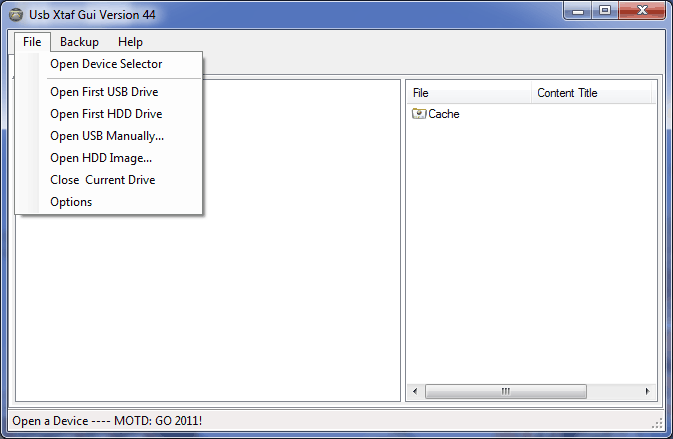 4. У нас появится окно. Выделяем нашу флешку, жмем open drive (у вас должна появиться папка content)
4. У нас появится окно. Выделяем нашу флешку, жмем open drive (у вас должна появиться папка content)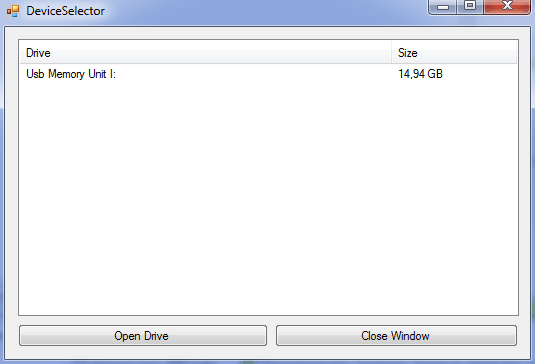
5. Далее все будет показано на примере этой игры Mortal Kombat vs DC Universe
6. Жмем правой кнопкой мыши на папке "Сontent" и выбираем "New Folder"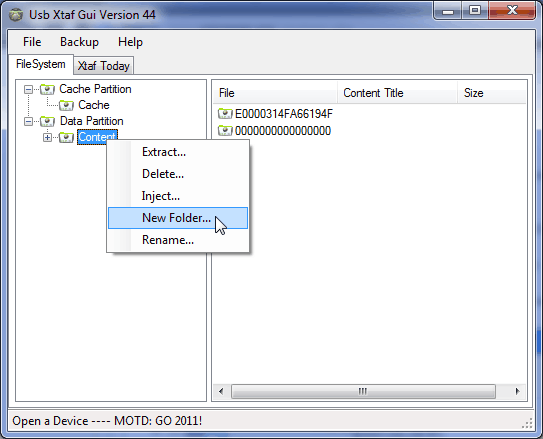
7. Таким образом создаем нужное количество папок. В конечном итогe должно получится так:
8. Теперь переносим все файлы в нужные папки. В данном случае должно быть так: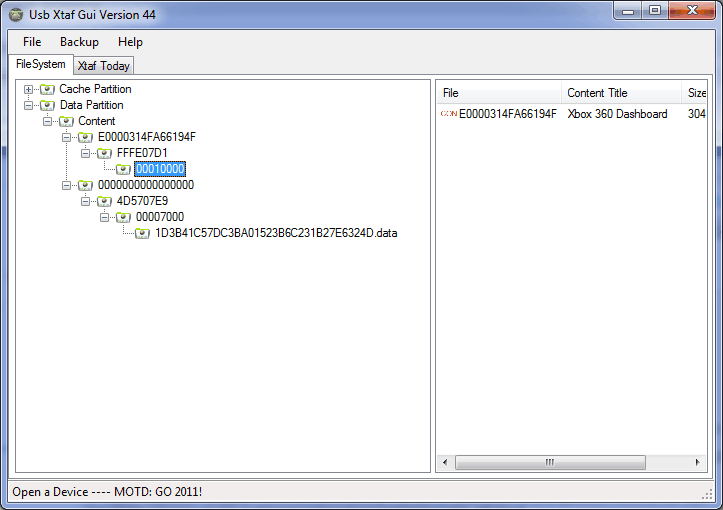
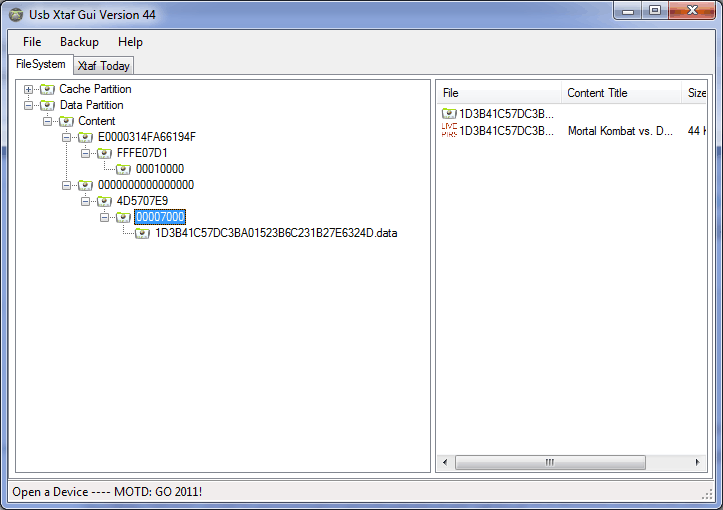
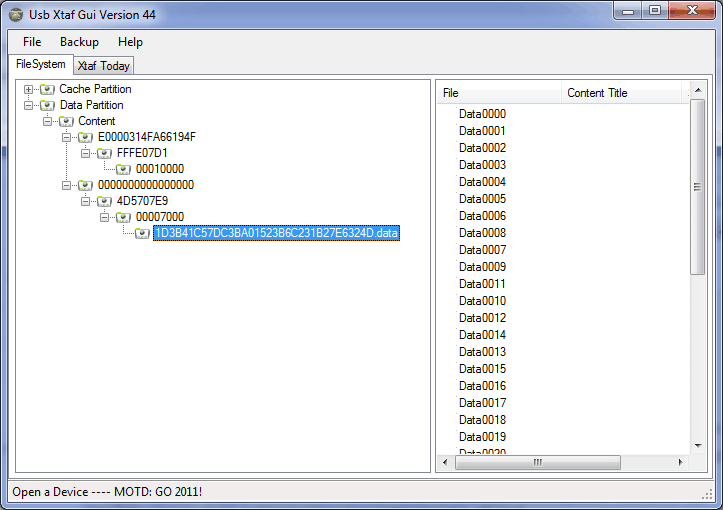
2. Открываем USB XTAF GUI v.44 .
3. Жмем file --> Open Device Selector.
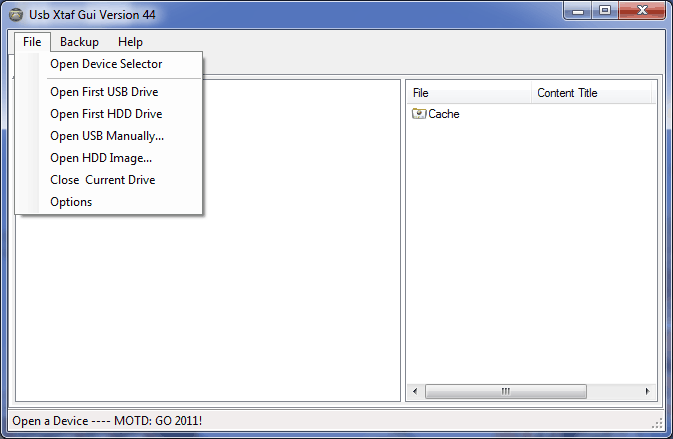 4. У нас появится окно. Выделяем нашу флешку, жмем open drive (у вас должна появиться папка content)
4. У нас появится окно. Выделяем нашу флешку, жмем open drive (у вас должна появиться папка content)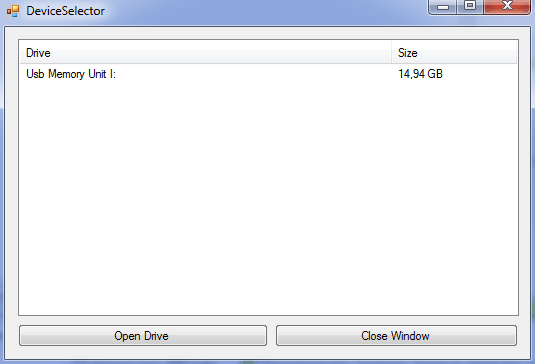
5. Далее все будет показано на примере этой игры Mortal Kombat vs DC Universe
6. Жмем правой кнопкой мыши на папке "Сontent" и выбираем "New Folder"
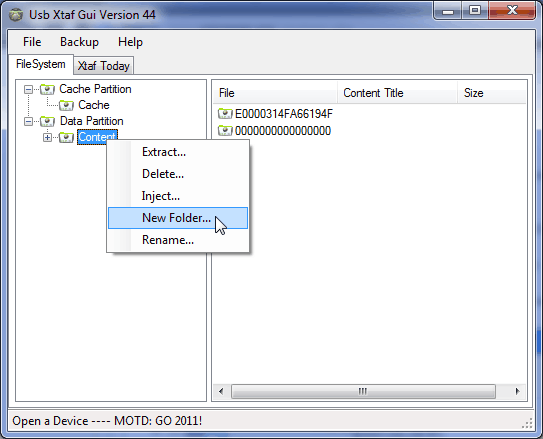
7. Таким образом создаем нужное количество папок. В конечном итогe должно получится так:

8. Теперь переносим все файлы в нужные папки. В данном случае должно быть так:
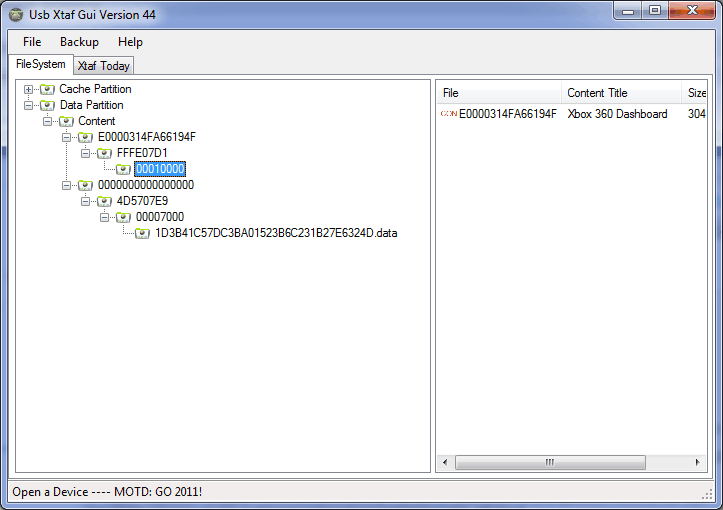
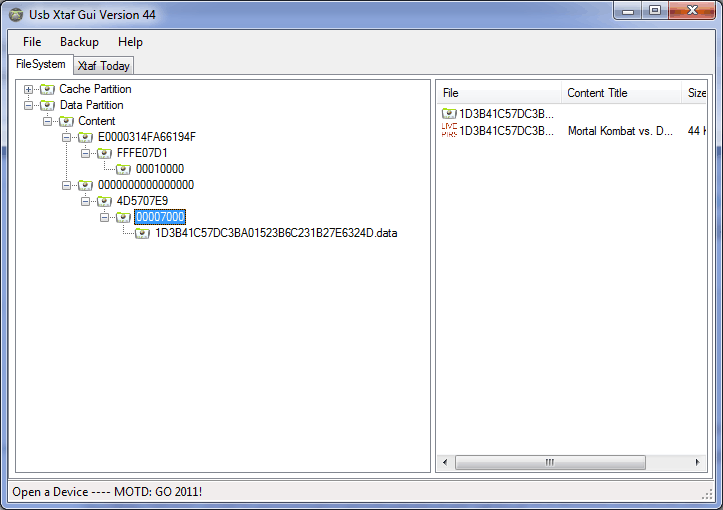
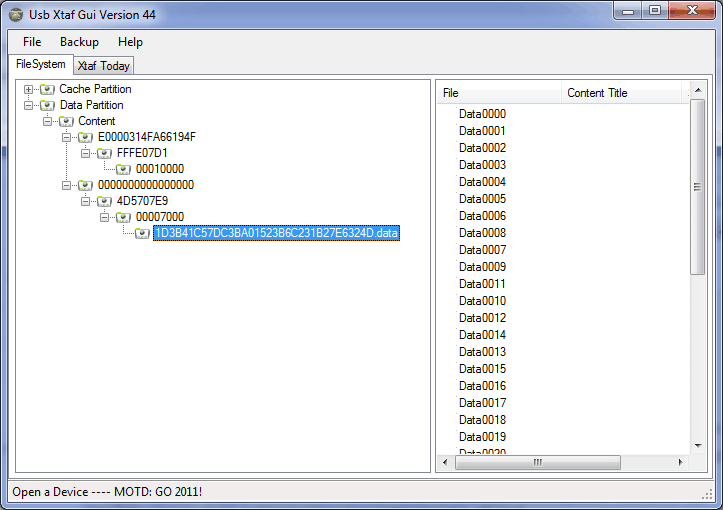
Вставляем флешку в xbox 360 и следуем инструкциям, как запустить игру с двух джойстиков (для каждой игры эта инструкция своя.
Запуск с одного джойстика
1) Нужно со своего аккаунта (подключенного к лайву) нажать круглую клавишу на джойстике - появится меню Xbox Guide, затем  (выход), соглашаемся, затем войти (снова
(выход), соглашаемся, затем войти (снова  ), выбираем профиль (с которого куплена игра), бокс попросит выбрать аватар - соглашаемся, выпадет сообщение об ошибке, это нормально, затем НЕ выходя из меню (меню круглой кнопки) листаем влево - выбираем игротека - в ней свою игру, запускаем.2) Появляется окошко с обновлением - ничего не трогаем, ждём пока игра не прокрутит все ролики до приглашения нажать
), выбираем профиль (с которого куплена игра), бокс попросит выбрать аватар - соглашаемся, выпадет сообщение об ошибке, это нормально, затем НЕ выходя из меню (меню круглой кнопки) листаем влево - выбираем игротека - в ней свою игру, запускаем.2) Появляется окошко с обновлением - ничего не трогаем, ждём пока игра не прокрутит все ролики до приглашения нажать  - жмем круглую клавишу на джойстике - появится просьба войти в игру с профиля, на который была куплена игра - соглашаемся и заходим под СВОИМ профилем.Далее появляется окошко обновления - смело обновляемся, игра установит обнову и сама перезапустится автоматом с ВАШЕГО профиля
- жмем круглую клавишу на джойстике - появится просьба войти в игру с профиля, на который была куплена игра - соглашаемся и заходим под СВОИМ профилем.Далее появляется окошко обновления - смело обновляемся, игра установит обнову и сама перезапустится автоматом с ВАШЕГО профиля
Каждый следующий запуск игры делаем так:
1. Запускаем с ломаного профиля2. Когда появляется надпись "нажмите старт"3. Нажимаем большую кнопку на джое появляется меню4. В меню нажимаем и выходим из профиля5. Когда предложат войти в игру с аккаунта на котором была куплена игра входим еще раз под ломаным профилем6. После того как вошли опять выходим (кнопка
и выходим из профиля5. Когда предложат войти в игру с аккаунта на котором была куплена игра входим еще раз под ломаным профилем6. После того как вошли опять выходим (кнопка  )7. И уже спокойно входим под своим профилем.
)7. И уже спокойно входим под своим профилем.
 (выход), соглашаемся, затем войти (снова
(выход), соглашаемся, затем войти (снова  ), выбираем профиль (с которого куплена игра), бокс попросит выбрать аватар - соглашаемся, выпадет сообщение об ошибке, это нормально, затем НЕ выходя из меню (меню круглой кнопки) листаем влево - выбираем игротека - в ней свою игру, запускаем.2) Появляется окошко с обновлением - ничего не трогаем, ждём пока игра не прокрутит все ролики до приглашения нажать
), выбираем профиль (с которого куплена игра), бокс попросит выбрать аватар - соглашаемся, выпадет сообщение об ошибке, это нормально, затем НЕ выходя из меню (меню круглой кнопки) листаем влево - выбираем игротека - в ней свою игру, запускаем.2) Появляется окошко с обновлением - ничего не трогаем, ждём пока игра не прокрутит все ролики до приглашения нажать  - жмем круглую клавишу на джойстике - появится просьба войти в игру с профиля, на который была куплена игра - соглашаемся и заходим под СВОИМ профилем.Далее появляется окошко обновления - смело обновляемся, игра установит обнову и сама перезапустится автоматом с ВАШЕГО профиля
- жмем круглую клавишу на джойстике - появится просьба войти в игру с профиля, на который была куплена игра - соглашаемся и заходим под СВОИМ профилем.Далее появляется окошко обновления - смело обновляемся, игра установит обнову и сама перезапустится автоматом с ВАШЕГО профиляКаждый следующий запуск игры делаем так:
1. Запускаем с ломаного профиля2. Когда появляется надпись "нажмите старт"3. Нажимаем большую кнопку на джое появляется меню4. В меню нажимаем
 и выходим из профиля5. Когда предложат войти в игру с аккаунта на котором была куплена игра входим еще раз под ломаным профилем6. После того как вошли опять выходим (кнопка
и выходим из профиля5. Когда предложат войти в игру с аккаунта на котором была куплена игра входим еще раз под ломаным профилем6. После того как вошли опять выходим (кнопка  )7. И уже спокойно входим под своим профилем.
)7. И уже спокойно входим под своим профилем.(тестилось на прошитом xbox 360 Elite, 120 Gb HDD, LT+ v.1.1)
Важно! На флешке должно остаться хотя бы 300 Mb свободного места!Скачать:
USB XTAF GUI v.44.torrent

Уважаемый посетитель,Вы зашли на сайт как незарегистрированный пользователь. Мы рекомендуем Вам зарегистрироваться либо войти на сайт под своим именем.
09.03.2013 12:46 - Propka12 написал(а):
ip: 79.172.101.2
он блин запрашивает пароль к профилю ломанному
02.03.2013 22:07 - Propka12 написал(а):
ip: 79.172.76.153
сука блять он пишет что блять нахуй нельзя добавить потому что он его не ищет

Информация
Посетители, находящиеся в группе Гости, не имеют полных функций оставления комментария.








 При копировании материалов активная гиперссылка обязательна.
При копировании материалов активная гиперссылка обязательна.